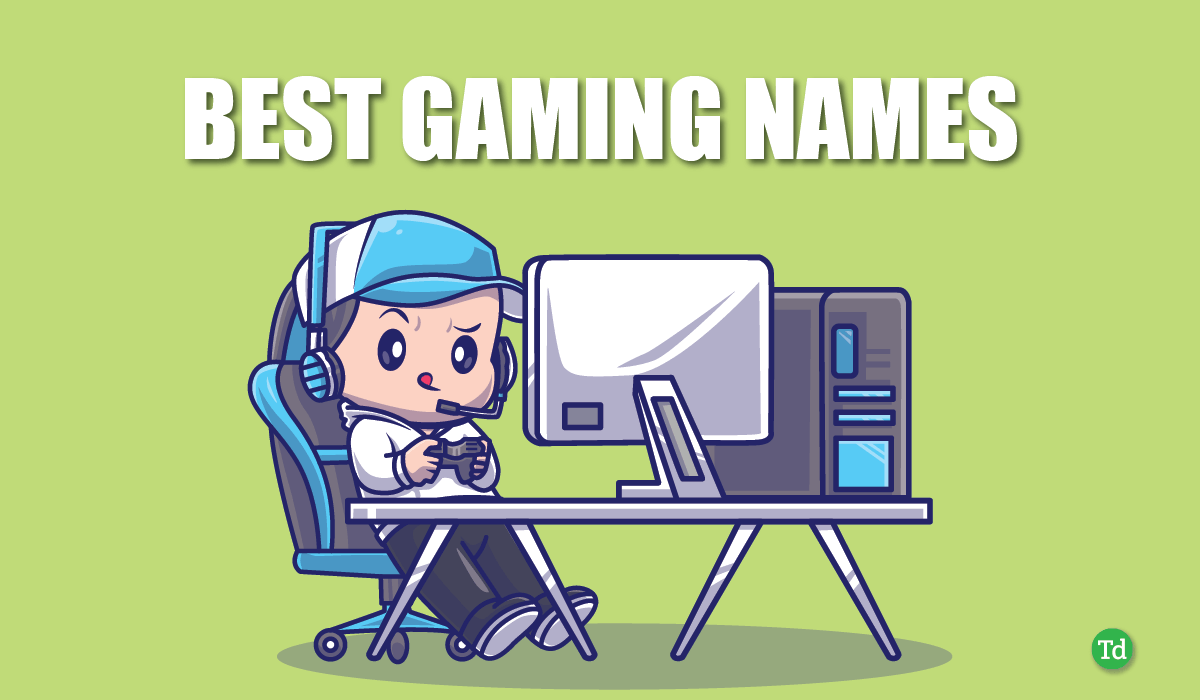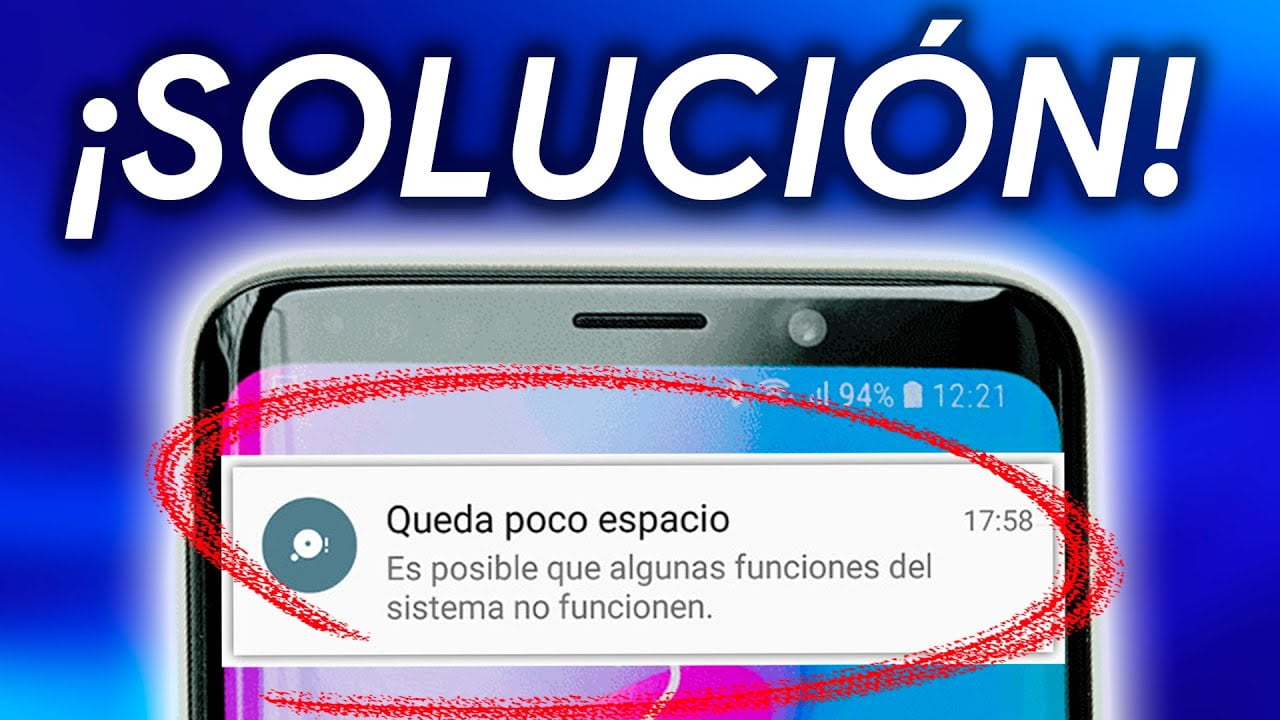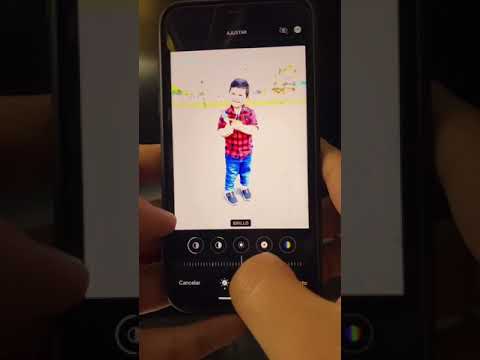O que éuma tabela de partição GUID, ou GPT? Neste post, veremos o que é uma partição GPT e como ela se compara aos discos MBR. Também aprenderemos a formatar, remover ou excluir um disco GPT ou convertê -lo em um disco MBR. A tabela de partição do GUID, ou GPT, usa o GUID e é um padrão para o layout da tabela de partição em um disco rígido físico.
O que é a partição GPT?
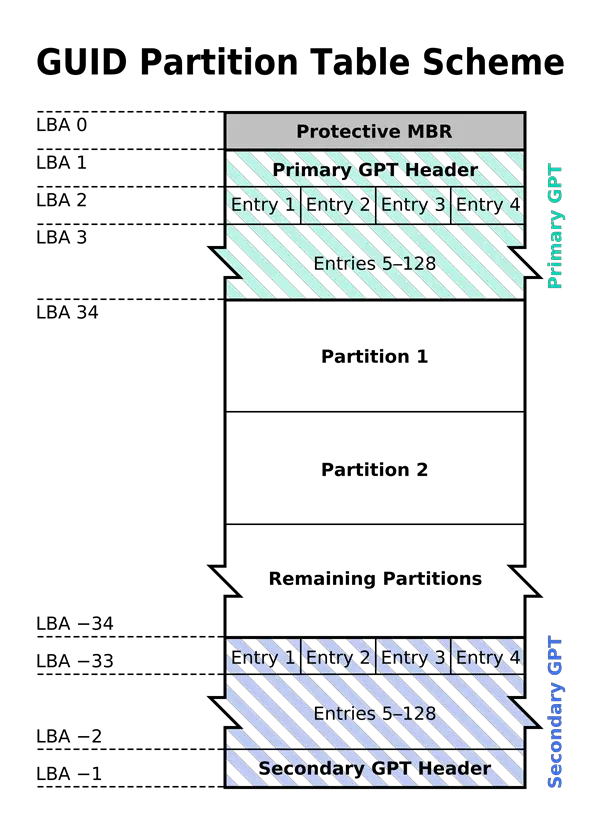
Partição GPT. Fonte da imagem: Wikipedia
UMPartição GPTé um padrão para o layout da tabela de partição em um disco rígido físico, usando identificadores globalmente exclusivos.Mbré a abreviação deRegistro de inicialização mestree os discos MBR contêm diferentes setores contendo dados de inicialização. O primeiro setor, no início do disco, contém informações sobre o disco e suas partições para o sistema operacional usar. No entanto, os discos MBR têm limitações e muitos modelos de computador mais recentes estão se movendo para os discos GPT.
Limitações do disco MBR
Um disco formatado MBR pode terApenas quatro partições primáriase pode gerenciar dadosApenas até 2 TB. Com as necessidades de armazenamento de dados. Os discos MBR reservam o primeiro setor do disco para armazenar informações sobre as partições de disco e a localização dos arquivos do sistema operacional.
Em outras palavras, o firmware e os sistemas operacionais dependem desse primeiro setor para a operação adequada do disco. Se o, você pode perder o acesso geral aos dados do disco.
No caso deDiscos GPT, as informações do disco são replicadas mais de uma vez e, portanto, esses discos funcionam, mesmo que o primeiro setor seja corrompido. Um disco GPT pode ter até128 partições primárias.
Os sistemas operacionais herdados podem não suportar discos GPT, mas quase todos os sistemas operacionais atuais, desde o Windows XP de 64 bits até o Windows 11, suportem o uso de discos GPT.
Discos MBR vs. discos GPT
Os principais pontos de comparação entre um disco MBR e o disco GPT são os seguintes:
- Um disco MBR pode conter apenas até 4 partições primárias, enquanto os discos GPT podem ter até 128 partições primárias
- Se você precisar de mais de quatro partições, precisa criar uma partição estendida nos discos MBR e depois cria partições lógicas, enquanto, nos discos GPT, não existe tal compulsão
- O primeiro setor e apenas o primeiro setor de discos MBR contêm informações sobre o disco rígido, enquanto nos discos GPT, as informações sobre o disco rígido e suas partições são replicadas mais de uma vez, por isso funciona mesmo que o primeiro setor seja corrompido
- Um disco MBR não poderá gerenciar discos de mais de 2 TB, enquanto não existe essa restrição com os discos GPT
- Todos os sistemas operacionais suportam discos MBR enquanto estão para GPT, apenas o Windows XP 64 bits e as versões do Windows posterior são compatíveis
- Para suporte de inicialização, apenas o Windows 8 e posteriormente suporta a inicialização de 32 bits, caso contrário, todas as versões anteriores como Windows 7, Windows Vista, versões do Windows XP de 32 bits, não podem inicializar a partir de discos GPT.
Ler: Como fazer.
Como converter disco GPT em disco MBR
Para converter um disco GPT em MBR, você primeiro precisa remover todas as partições. Antes de fazer isso, você deve fazer backup de todos os dados do disco para outro disco ou mídia de armazenamento. Você pode realizar um backup usando ferramentas de terceiros ou a ferramenta de backup do Windows.
Vá para o painel de controle, selecione Ferramentas administrativas, selecione Gerenciamento de computadores e selecione Gerenciamento de disco na janela que aparece. Na janela resultante, que mostra todos os discos e partições de disco no painel direito, clique com o botão direito do mouse e selecione Excluir para cada uma das partições do disco que você deseja converter para o MBR.
Depois que todas as partições forem excluídas, você ficará com um disco inteiro (mostrado como um pedaço não dividido na janela de gerenciamento de disco). Clique com o botão direito do mouse neste disco e selecione "Converter em disco MBR". Demorará um pouco até que o Windows converta o disco em MBR e depois o formate para torná -lo utilizável.
Agora você pode criar partições usando o comando usual de disco encolhido ou um terceiro grátiscomo uma ferramenta de partição de facilidade ou.
Para uma leitura detalhada, confira nosso post sobre comosem perda de dados.
Se você usar um sistema operacional Windows de 32 bits no computador, pode ser necessário converter para o MBR. O melhor método seria usar dois discos, um MBR para fins de inicialização (o disco do sistema) e o outro GPT para fins de armazenamento. Mas se você tiver apenas um disco, converta -o para MBR; Caso contrário, ele pode não inicializar depois de instalar, digamos, um sistema operacional Windows 7 de 32 bits no disco. Então, por favor, tenha cuidado.
Era apenas algumas informações básicas sobre os discos GPT. Se precisar de mais, você pode consultar os seguintes recursos:
- Windows e FAQ GPT no MSDN
- Como alterar um disco da tabela de partição GUID em um disco de registro de inicialização mestre emMicrosoft
- Configuração e instalação do Windows usando o estilo de partição MBR ou GPT emMicrosoft.
DICA: Este post o ajudará se você recebererro.
O disco do Windows deve ser MBR ou GPT?
Use MBR para discos rígidos de até 2 TB para Windows, especialmente se você precisar inicializar a partir dele. Para discos rígidos maiores que 2 TB ou para unidades que não são de botas, selecione GPT, pois suporta volumes maiores e recursos adicionais.
Como converter uma partição GPT para o normal?
Para converter uma partição GPT em um disco MBR usando gerenciamento de disco, clique com o botão direito do mouse no disco, selecione "Converter em disco MBR" e confirme a ação. Verifique se o disco está vazio ou backup de seus dados; Esse processo apagará a unidade. Para instruções passo a passo, visite a página de suporte da Microsoft.